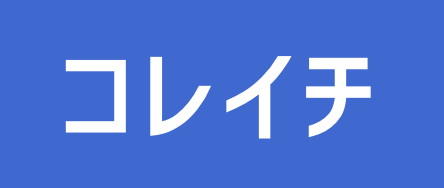| 解約方法 | 連絡先 |
| 電話 | × |
| マイページ | × |
| メール | × |
| LINE | × |
| お問い合わせフォーム | × |
| その他 | amazonにログイン |
 お悩み女性
お悩み女性 解約アドバイザー
解約アドバイザーAmazon Music Unlimitedは7,000万曲もの音楽が聴き放題になるサービスです。
とても便利なサービスですが、申し込んだあとに困るのが解約方法です。
この記事ではAmazon Music Unlimitedの解約方法とよくある質問について解説していきます。
Amazon Music Unlimitedの解約手順と解約後について

Amazon Music Unlimitedは公式サイトから簡単に解約できます。そして、解約後は無料プランの「Amazon Music Free」もしくは「Amazon Music Prime」に自動的に移行されます。
ここでは、Amazon Music Unlimitedの解約方法、「Amazon Music Unlimited」、無料プランの「Amazon Music Free」、プライム会員の「Amazon Music Prime 」の違いについて詳しく解説していきます!
Amazon Music Unlimitedの解約手順
Amazon Music Unlimitedは公式サイトから解約できます!
アプリからは手続きできないのでご注意ください!
- amazonにログインする
- 「アカウント&リスト」をクリック
- 「デジタルコンテンツとデバイス」の中から「Amazon Musicの設定」を選択
- 「会員資格の更新」の「会員登録をキャンセル」をクリック
- 「会員登録をキャンセルする」をクリック
- 画面が手順4に戻ります。「会員登録をキャンセル」が「登録を継続する」に変わっていれば解約完了です!
解約の手続きはとても簡単です!手順に従って解約をすすめていきましょう!
Amazon Music Unlimitedを解約するとプラン移行する
有料プランの「Amazon Music Unlimited」を解約すると、無料プランの「Amazon Music Free」もしくは、プライム会員の「Amazon Music Prime」に自動で移行します。
「Amazon Music Free」は通常会員の方が無料で利用できるサービスです。
「Amazon Music Prime」はAmazonプライム会員の方のみ追加料金なしで利用できます。
そこで、「Amazon Music Unlimited」、「Amazon Music Free」、「Amazon Music Prime 」の違いをまとめてみました。
| Unlimited | Free | Prime | |
| 料金 | プランにより異なる | 無料 | プライム会員費に含まれる |
| プライム会員への加入 | 不要 | 不要 | 必要 |
| 曲数 | 7,500万曲 | 人気のプレイリスト、数千のラジオ | 200万曲 |
| 広告 | なし | あり | なし |
| スキップ | 無制限 | 1時間に最大6回 | 無制限 |
| 複数端末同時再生 | 会員登録プランによって異なる | 非対応 | 非対応 |
| オフライン再生 | 対応(1アカウントにつき最大10端末) | 非対応 | 対応(最大10端末) |
Amazon会員ステータスによって、Amazon Music Unlimitedを解約した際に、どのプランになるかが違います。
もし、Amazon Music Unlimitedを解約後、やっぱり「Amazon Music Unlimitedに戻りたい!」というときは、手続きをすれば簡単にプラン変更することができますよ♪
Amazon Music Unlimitedを確実に解約できたのかを確認する方法

「解約手続きが終わって安心!」と思っていても、実は解約できてなかったというトラブルがとても多いです。
トラブルに巻き込まれないためにも、自分自身で確実に解約できているかを確認しましょう!
 解約アドバイザー
解約アドバイザー解約できているかの確認手順
Amazon Music Unlimitedを解約できているかは、以下の手順で確認することができます。
- amazonにログインする
- 「アカウント&リスト」をクリック
- 「デジタルコンテンツとデバイス」の中から「Amazon Musicの設定」を選択
- 「会員資格の更新」で「登録を継続する」になっていれば解約できています。※「会員登録をキャンセル」の場合は、解約ができていません。
確実に解約できているかを知るためにも、必ず確認をしましょう!
ちょっと待って!Amazon Music Unlimitedを解約しても大丈夫?

Amazon Music Unlimitedを解約する前に、解約するとどうなるのかを確認しておきましょう。
確認しないで解約してしまうと、「こんなはずじゃなかったのに…。」と後悔してしまうかもしれません。
解約前にしっかりと確認しておきましょう!
 解約アドバイザー
解約アドバイザー違約金やキャンセル料は発生しません
Amazon Music Unlimitedは解約しても違約金やキャンセル料は発生しません!
いつでも解約できるので、自分のタイミングで解約できますよ!
解約後は次回請求日まで楽しめる
Amazon Music Unlimitedは、解約しても直近で利用料金が発生した日から1ヶ月間はサービスを利用できます。
例:毎月15日が請求日の場合、次に来る14日(次回課金日の前日)まで利用できます。
- Amazon Music Unlimitedを解約すると「Amazon Music Free」もしくは「Amazon Music Prime」に移行します。
- 年払いの場合、新規会員申込み後14日以上を過ぎている場合は解約手続しても返金されません。月払いと同じく次回年払いの請求日までは楽しめます。
- マイミュージックに追加したAmazon Music Unlimitedのタイトルはグレーアウトされ、再生できなくなります。
解約したいと思ったらすぐに解約申請をして解約をしましょう。そして、残りの期間で思い残しがないかチェックしましょう!
 解約アドバイザー
解約アドバイザーAmazonアカウントの削除方法!本当に削除して大丈夫?

Amazon Music Unlimitedの解約が完了したらAmazonアカウントも削除したいところですが、落ち着きましょう!!
AmazonアカウントはAmazon Music Unlimitedを利用するためだけのアカウントではありません!
- Amazon.co.jp でのお買い物
- Amazonマーケットプレイスの出品
- デジタルサービスの利用
- ほしい物リストとプロフィール
- アソシエイト・プログラム
- Amazon Pay
- Kindleダイレクトパブリッシング
アカウントを削除してしまうとこれらのことができなくなります。
「Amazon Music Unlimitedを利用していたからアカウントを削除しても大丈夫!」という方だけ、アカウント削除の手続きをしましょう。
「他のサービスも使っている」「本当に削除していいのか迷っている」という方はAmazonアカウントは削除しないでそのままにしておきましょう!
 解約アドバイザー
解約アドバイザーアカウントを削除する手順
Amazonアカウントの削除はカスタマーサービスからできます!アプリもしくはwebブラウザからアクセスして依頼をしましょう。
削除依頼する前に
- 未発送の注文がないか
- 購入済みの品物を返品する可能性がないか
- Amazonギフト券やAmazonポイントが残っていないか
- ダウンロードをしていないデジタルコンテンツがないか
- 会員登録をすべて解約したか
- 購読しているKindle無料マンガ雑誌をクラウドから削除したか
などを確認しましょう。
アカウントを削除すると利用できなくなったり、アカウント削除が上手く進まなかったりします。
アプリからの削除手順
具体的なアプリからのアカウント削除手順は以下の通りです。
- Amazonにログインする
- トップ画面右下にある「≡」をタップ
- 「カスタマーサービス」をタップ
- 「カスタマーサービスに連絡」をタップ
- 「チャットでのお問い合わせ」をタップ
- 「わかりました」をタップする(表示されない場合はこの手順を飛ばしてください)
- チャット画面内の「アカウントまたはプライム会員に関する問題」をタップ
- 最下部に表示されるオペレーター(人の顔型)のアイコンをタップします
- 画面下部に「カスタマーサービスの担当者におつなぎしますか?」と表示されたら「はい」をタップします
- 最下部の入力フィールドに「アカウントを削除したい」旨を入力し、送信
- 「チャットでサポートを受ける」もしくは「電話でサポートを受ける」を選択
- カスタマーサービスの担当者に「アカウントを閉鎖したい」旨を伝える
- 担当者からの注意事項に同意すると、アカウント削除完了!
webブラウザからの削除手順
webブラウザからの手続きは以下のとおりです。
- Amazonの「カスタマーサービスに連絡」にアクセスしログインする
- 「チャットを続ける」をクリック
- 「わかりました」をクリック
- チャット画面内の「アカウントまたはプライム会員に関する問題」をクリック
- 最下部に表示されるオペレーター(人の顔型)のアイコンをクリック
- 画面下部に「カスタマーサービスの担当者におつなぎしますか?」と表示されたら「はい」を選択
- 「アカウントを削除したい」旨を入力し、送信
- 「チャットでサポートを受ける」もしくは「電話でサポートを受ける」を選択
- カスタマーサービスの担当者に「アカウントを閉鎖したい」旨を伝える
- 担当者からの注意事項に同意すると、アカウント削除完了!
チャットも電話も24時間対応しているので、いつでも手続きができて便利です。
Amazon Music Unlimitedの解約のよくあるQ&A

手続きをしようとすると、わからないことって出てきますよね…。そこで、Amazon Music Unlimitedの解約のよくある質問について解説していきます!
 解約アドバイザー
解約アドバイザー解約したのに引き落とされてる!!
 お悩み女性
お悩み女性 解約アドバイザー
解約アドバイザーAmazon Music Unlimitedを解約したのに引き落とされている場合、原因は3つあります。
- 請求日と引き落とし日のタイムラグの可能性
- アプリをアンインストールしただけ
- 無料期間を過ぎて解約したため
「解約ができた」と思っているところに、料金の引き落としが来ると驚きますよね…。
それぞれ原因について詳しく解説をしていきます!
請求日と引き落とし日のタイムラグ
決済方法の締め日との兼ね合いで料金請求日と引き落とし日にタイムラグの可能性が考えられます。
請求内容・引き落としが正しいのかを確認する方法は、
- 利用期間(月数)-1(無料期間のため)
- 引き落し回数を数える
月払いの場合この2点の回数が一致していることで正常な請求・引き落としであることが確認できます。
一致しない場合や、明らかにおかしい場合は、Amazonカスタマーサービスに問合わせましょう。
アプリをアンインストールしただけでは解約にならない
アプリをアンインストールしただけでは解約にはなりません。
解約手続きはアプリからはできません。必ずブラウザ版公式サイトから解約手続きをしましょう。
この記事で解説をしている手順に沿って確実に解約をしていきましょう!
無料期間を1日でも過ぎると料金が発生する
無料期間の30日を1日でも過ぎると月額料金が発生します。
そのため、契約時に無料期間終了日をメモをする、無料期間終了日をマイページで確認するなど、終了日を意識しましょう!
無料期間中に解約手続きをすれば、もちろん無料です。無料期間内に手続きをしましょう!
「ギリギリに手続きするのが不安」という方はそれより前に解約手続きをしてもOKです。解約手続きをしても終了日まではサービスを利用できるので安心です!
解約した瞬間にサービスは停止するの?
 お悩み女性
お悩み女性 解約アドバイザー
解約アドバイザーAmazon Music Unlimitedは、解約しても直近で利用料金が発生した日から1ヶ月間はサービスを利用できます。
例:毎月15日が請求日の場合、次に来る14日(次回課金日の前日)まで利用できます。
- Amazon Music Unlimitedを解約すると「Amazon Music Free」もしくは「Amazon Music Prime」に移行します。
- 年払いの場合、新規会員申込み後14日以上を過ぎている場合は解約手続しても返金されません。月払いと同じく次回年払いの請求日までは楽しめます。
- マイミュージックに追加したAmazon Music Unlimitedのタイトルはグレーアウトされ、再生できなくなります。
解約したいと思ったらすぐに解約申請をして解約をしましょう。そして、残りの期間で思い残しがないかチェックしましょう!
違約金やキャンセル料は発生するの?
 お悩み女性
お悩み女性 解約アドバイザー
解約アドバイザーAmazon Music Unlimitedは解約しても違約金やキャンセル料は発生しません!
いつでも解約できるので、自分のタイミングで解約できますよ!
電話で解約できるの?
 お悩み女性
お悩み女性 解約アドバイザー
解約アドバイザー現在、電話での解約は受け付けていません。
インターネットで解約の手続きをしましょう。
不明点があればログイン後、Amazonカスタマーサービスから問合わせましょう。
無料期間の確認方法は?
 お悩み女性
お悩み女性 解約アドバイザー
解約アドバイザー無料体験は初めて登録した後、直ちに始まり、終了日は登録翌日から数えて30日後です。
無料期間の確認方法は次の通りです。
- Amazon Music Unlimited 設定にアクセスする
- ログインする
- Amazon Musicの「会員登録更新」の欄で日付を確認できます。
Amazon Music Unlimitedの無料期間は30日です。
無料期間を1日でも過ぎてしまうと有料になり、サービス料金が発生してしまいます!契約時にカレンダーなどにメモをして忘れないように気をつけましょう!!
ログインできない・ログイン情報を忘れてしまった…
 お悩み女性
お悩み女性 解約アドバイザー
解約アドバイザー色々なサービスに登録しすぎてどれがAmazon Musicのパズワードなのか、わからなくなってしまうことってありますよね…。
そのような場合でもリセットの手続きをすれば大丈夫ですよ!
パスワードを忘れてしまった場合は以下の方法でリセットしましょう。
- パスワードアシスタントにアクセスする
- メールを送る
- 届いたメールの指示に従って、パスワードの再設定をする
また、登録のメールアドレスまたは電話番号を忘れてしまった場合はAmazonカスタマーサービスに問い合わせましょう。
電話がなかなか繋がらない場合は、Amazonカスタマーサービスにチャットで問い合わせをしましょう。
Amazonカスタマーサービスにチャットで問合わせるためには、ログインしなければなりません。なので、新しいアカウントを作り、新しいアカウントでログインをして問い合わせをしましょう。
手間がかかりますが、公式サイトでもすすめられている方法です。試してみてください。